超有名なプラグインの老舗(?)と言ってもいいのではないでしょうか。Native Instruments社ですが、そこが出しているプラグイン音源の中でもなかなかなマイナーな音源だと思っている(笑)
Scarbee Funk Guitarist を 紹介していこうと思います。
外観
- 左 黄色枠:現在弾いているコード名
- 真ん中 水色枠:現在のプリセット表示、KEY表示(他の楽器の移調に合わせる時用)、MAIN・MAPPING・BROWSE表示ボタン
- 右 黄緑枠:グルーブパターン表示
- 下部 紫枠:SWING、HUMANIZE、ピックアップセレクター(MB:ブリッジ寄り、NM:センター、N:ネック寄り)
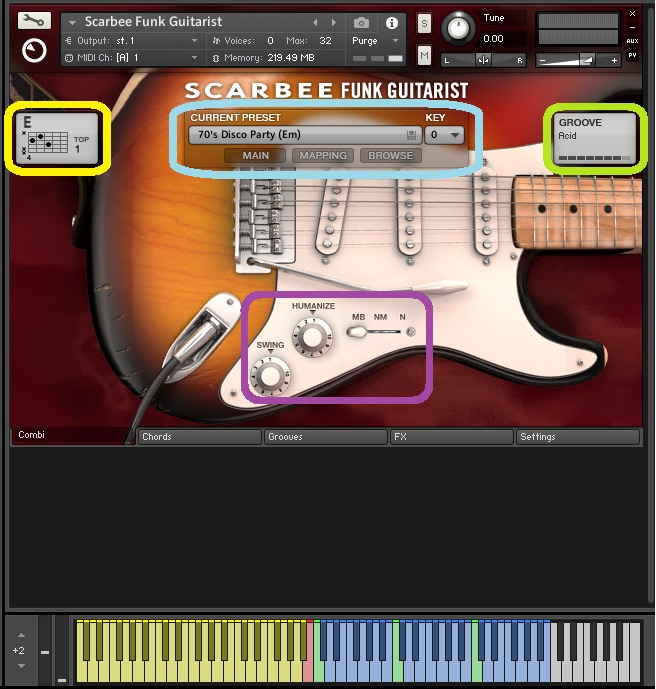
基本の演奏方法
- 基本のグルーブパターン(3種類あり緑色鍵盤)を入力します。
- 鳴らしたいコードの鍵盤(黄色)を押すと演奏スタート:1つの鍵盤に1つのコードが割り当ててあります。
- ストップしたい場合は赤色の鍵盤で。
- グルーブのバリエーション(青色鍵盤)は押している間だけ反映します。鍵盤を離すと メインのグルーブパターンに戻ります。
MAPPINGボタンを押すとコードとグルーブパターンのキースイッチマップが表示されます。
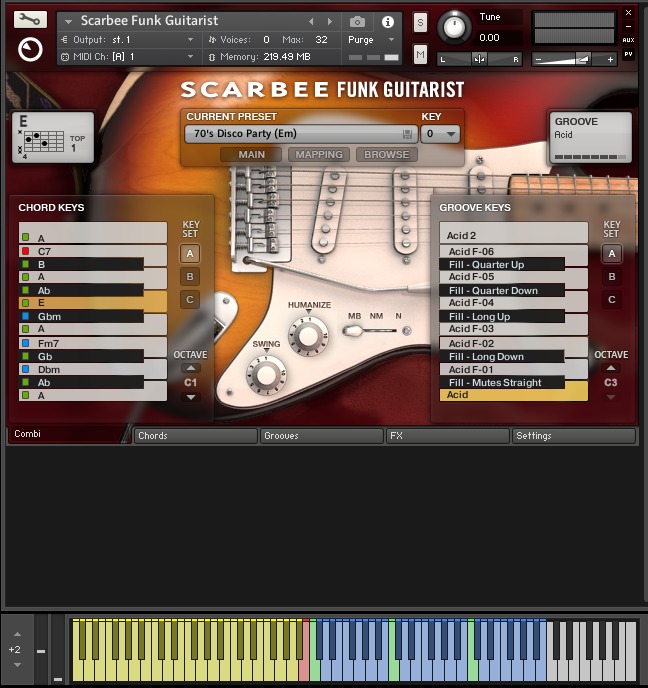
BROWSEボタンを押すとプリセット選択画面が表示されます。
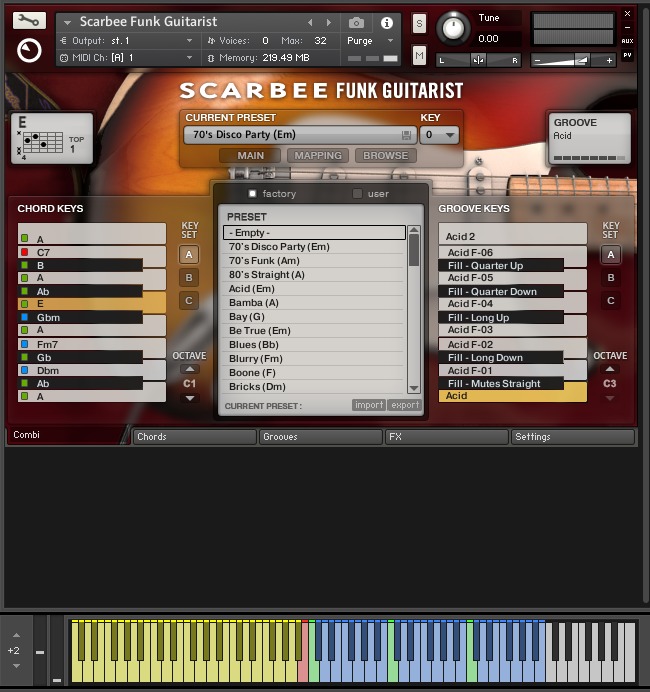
- このプリセットは あらかじめコードとグルーブパターンがセットになっています。
- ここではコード、グルーブ、個別の編集は出来ないです。
- コードやグルーブパターンは別タグで個別に変更も出来ます。
メーカーのページです。(デモ演奏多数ありますよ)
Full product overview
Native Instruments is a leading manufacturer of software and hardware for computer-based music production and performance.
キースイッチ
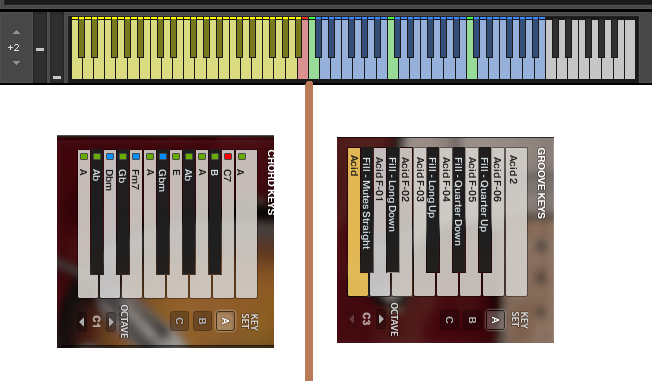
- 黄色鍵盤:押すとその鍵盤に割り当てられたコードで演奏をスタートします。
- 赤色鍵盤:演奏をストップさせます。
- 緑色鍵盤:メインのグルーブパターンです。
- 青色鍵盤:グルーブパターンのバリエーションです。
基本の演奏方法
- 基本のグルーブパターン(緑色鍵盤)を入力します。
- 鳴らしたいコードの鍵盤(黄色)を押すと演奏スタート
- ストップしたい場合は赤色の鍵盤で。
- グルーブのバリエーション(青色鍵盤)は押している間だけ反映します。鍵盤を離すと メインのグルーブパターンに戻ります。
コードを割り当てる

- [Chord」タブをクリックします。
- 右側のフィルターでコードの絞り込みができます。
- (「MAP」タブにしておく)真ん中に絞り込みの結果が表示されるので どれか一つのコードを選びます(1回クリックする。)
- 鍵盤のところにマウスを持っていき(鉛筆のマークが出ます) クリックすると選んだコードが割り当てられます。
- 割り当てたコードを取り消す「消しゴム」もあります。
- 割り当て完了の鍵盤は黄色になっていきます。
グルーブパターンを割り当てる

- 「Grooves」タブをクリックします。
- コード割り当てと同じ要領でパターンも割り当て出来ます。(割り当てた鍵盤は緑、青になっていきます。)
- ※黒鍵のパターンは そのまま使う方がイイと思います。
- (自分は使用しないので割愛しますが)グルーブパターン自体を1から、もしくは既存のを編集も出来ます。
作ったプリセットを保存する
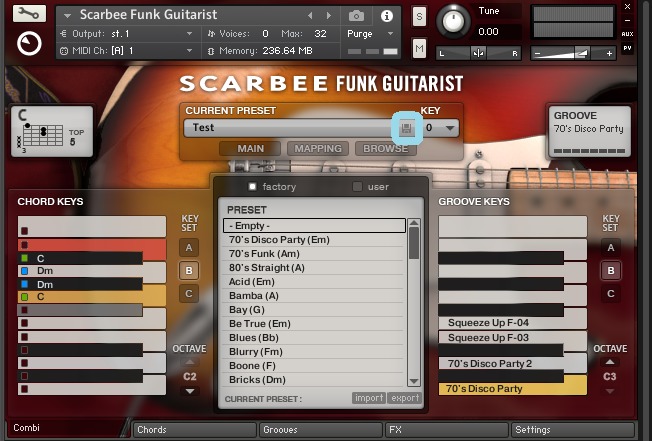
- 「Combi」タブをクリック
- 水色の所をクリックすると下の仮想キーボードの画面になります。
- ※画面の仮想キーボードでしか文字を打ち込めませんでした。😓
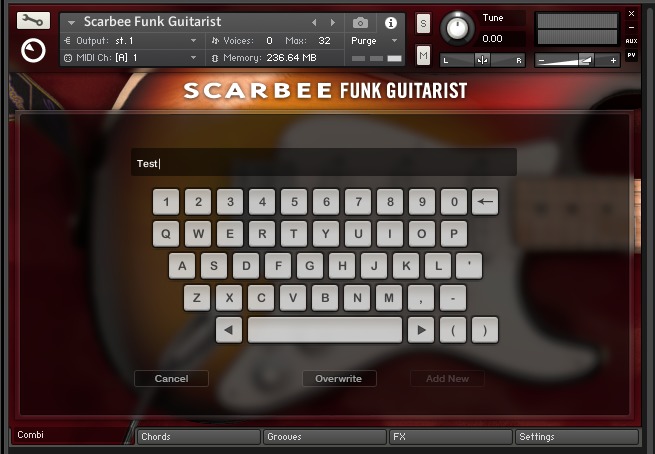
- 「Overwrite」は上書き
- 「Add New」は別名で保存
という扱いです。 - 作成したプリセットは「User」にあります。
FX(エフェクト)
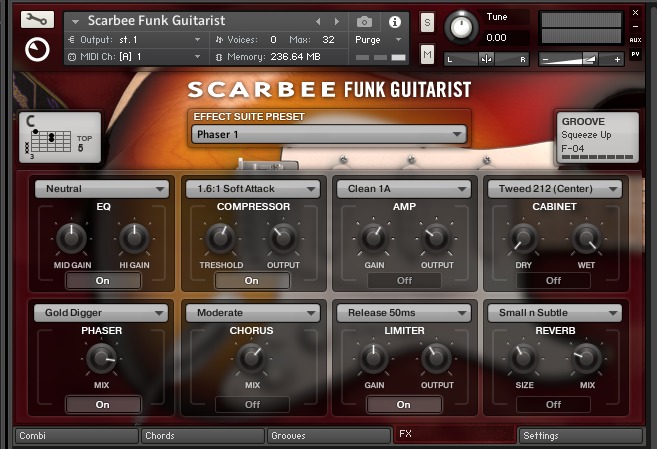
プリセットは数十種類あります。
SETTING
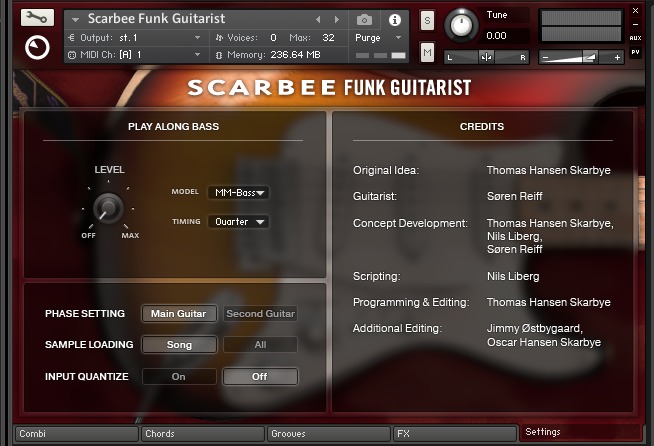
- 「PLAY ALONG BASS」:これ、初めて知ったんですがベース音が勝手に鳴ります。
- MODELは2種類あり
- 全音符、2分音符、4分音符のどれかで鳴ります。
- 使い時が分からない謎の機能(笑)
最後に
- このFunk Guitaristという音源、僕は取っ付きにくくて 最後まで真剣に使い方を覚えようとはしませんでしたが・・・
- いざ使っていくと それほど難しくもなかったです。
- これをメイン伴奏に!・・・というと無理かもですが(笑)
- 「安」っぽいニュアンスが欲しいときには使ってます。(悪口じゃないですよ💦)

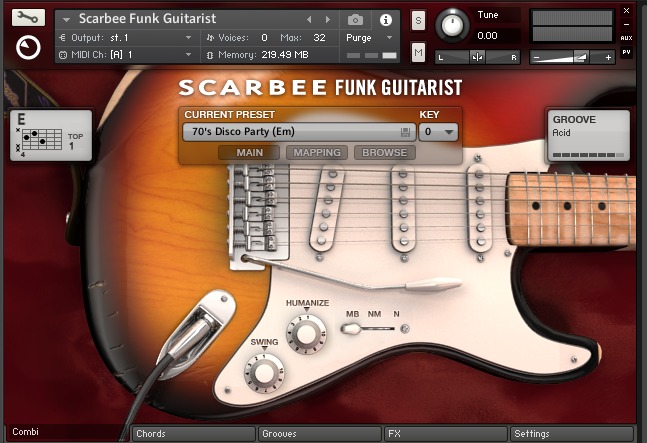
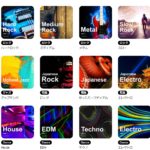

コメント